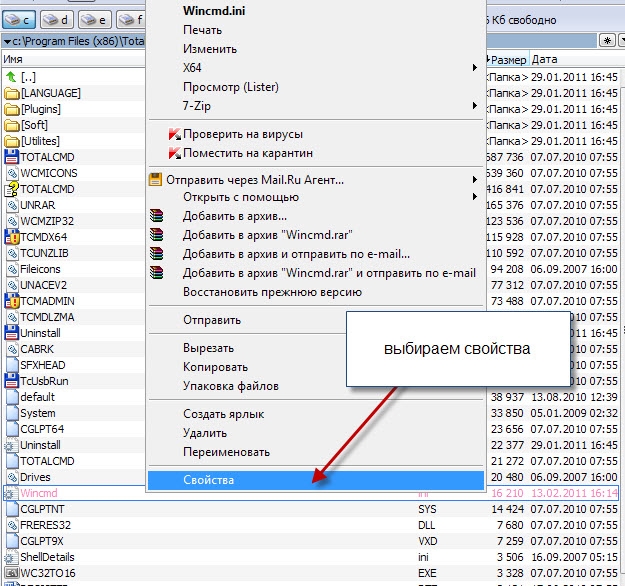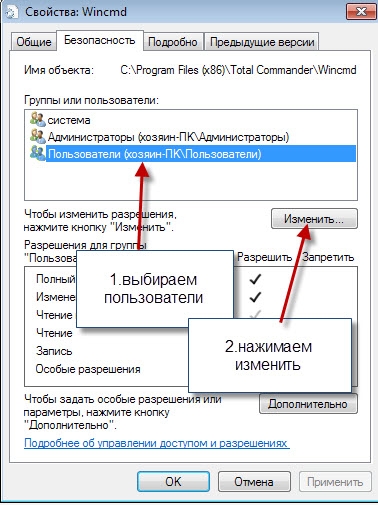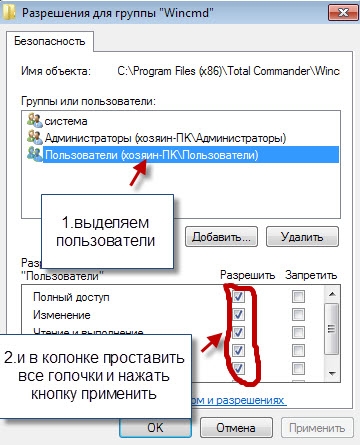Снимаем защиту от записи в программе Total Commander

Окно с сообщением «Снимите защиту с записи!» может возникать в случае, если файл wincmd.ini (или wincmd64.ini) имеет пометку «только для чтения».

Чтобы исправить ошибку, нужно всего-то изменить права доступа пользователя касательно этого файла.
Решаем проблему
- Откройте папку, где расположена программа Total Commander.
- Отыщите файл wincmd.ini (или wincmd64.ini для 64-битных систем). Кликните по ней правой кнопкой мыши и выберите Свойства.
![]() Может случиться, что файл wincmd.ini будет скрытым. Чтобы открыть доступ к скрытым файлам, прочитайте на нашем сайте эту статью.
Может случиться, что файл wincmd.ini будет скрытым. Чтобы открыть доступ к скрытым файлам, прочитайте на нашем сайте эту статью. - Откройте вкладку Безопасность, выберите имя пользователя, под которым вы находитесь в системе и кликните по кнопке Изменить.
![]()
- В новом окне еще раз кликните по имени пользователя, после чего внизу проставьте все галочки, как это отображено на скрине.
![]()
После этих действий окошко с сообщением о защите записи больше не будет появляться, а программа будет работать корректно.